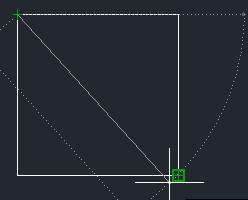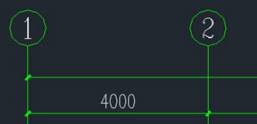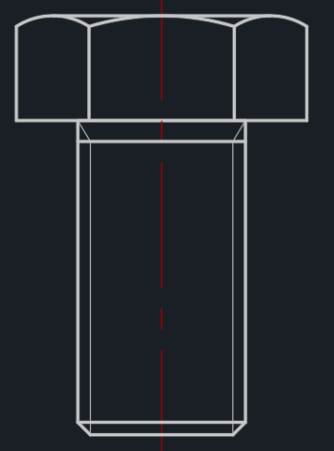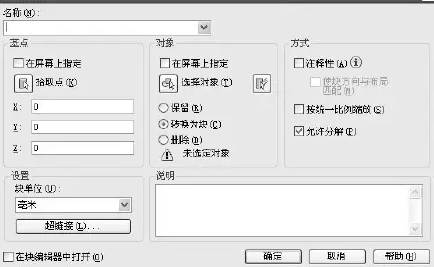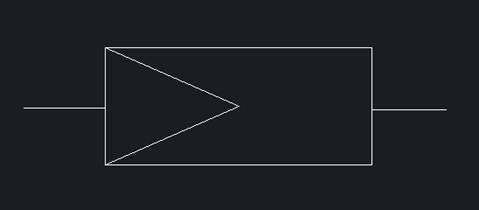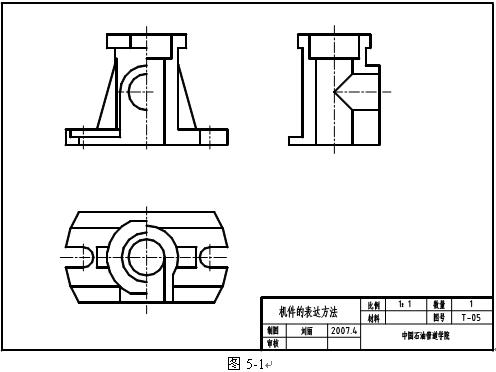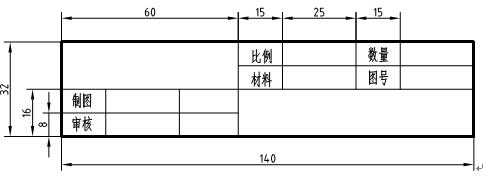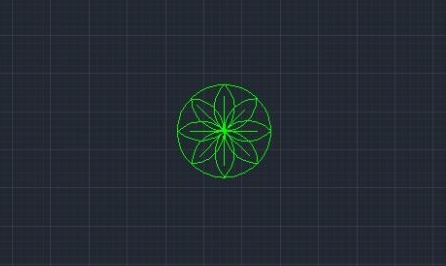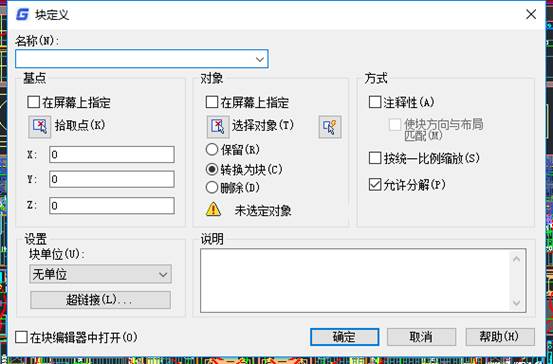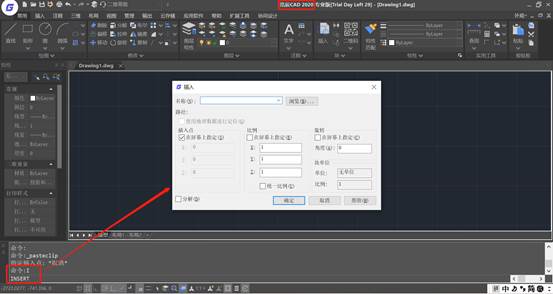有時候大家對于
CAD創建圖塊的方法不是特別清楚,我在這里整理了CAD創建圖塊的方法,這個方法比較詳細,希望大大家看了有所收益。
最近文章中介紹了創建圖塊中需要注意的一些問題,如果對其中一些講解還不太清楚,比如圖層、顏色如果控制的問題,可以自己試試用不同設置創建圖塊,然后再插入到不同圖層,對圖層、圖塊顏色屬性做調整,觀察在不同狀況下圖塊的效果。
其中提到的一些原則并不是絕對的,比如說創建圖塊前圖形最好放到0層,這是針對一些我們要在相同圖紙甚至不同圖紙中反復使用的圖塊(作為圖庫的圖塊)。在實際操作中并不是所有圖塊定義時都需要這么做,比如說要將一張建筑圖創建成一個圖塊,我們肯定需要墻、門、窗等各類圖形仍然在原始圖層上,就不需要將所有圖形都移動到0層上。
規則我們必須要了解,但不要被規則束縛,而是要知道如何更好低去利用這些規則。
昨天講解了創建圖塊時需要注意的一些問題,但并沒有講怎么創建圖塊,昨天講解的那些主要針對BLOCK(塊)和WBLOCK(寫塊)這兩個功能。其實在CAD中創建圖塊的方法遠不止這兩種,今天就將CAD中可以創建圖塊的各種方法簡單給大家介紹一下。

一、創建塊BLOCK
創建塊的快捷鍵是B,是最常用的創建圖塊的方法。我們可以先選擇要定義成圖塊的圖形,也可以執行命令后再選擇,執行命令后會彈出一個創建塊的對話框,這個對話中必須定義兩個要素是選定的圖形和圖塊名,但千萬不能忘記的是指定合適的基點,其他參數如果沒有特殊需要可以忽略,如下圖所示。
基點用拾取點的方式比較方便,如果你的圖形就是在原點處繪制的或者你知道基點坐標,也可以用默認值或直接輸入坐標。
通常我們會選擇對象后再創建圖塊,如果之前沒有選擇對象,可以單擊“選擇對象”或“快速選擇”按鈕來選擇。
給圖塊取名的時候不要圖省事,最好起一個容易記又不容易重名的名字,避免在不同圖紙復制粘貼圖塊的時候出現問題。
CAD圖形粘貼到另一張圖后發生變化的原因和解決辦法
二、寫塊WBLOCK
寫塊就是將圖塊的圖形保存成一個獨立的文件,快捷鍵是W,有人也把這種方式叫做定義外部塊。
寫塊對話框界面跟創建塊類似,只是塊名變成了文件名,如下圖所示。
還有一些不同的地方就是:不僅可以將選定的圖形寫成塊文件,還可以直接將整圖或者圖中已定義的圖塊寫成塊文件;還有就是寫塊時沒有注釋性和超鏈接相關的設置。
如果我們打開保存的塊文件會發現它跟普通的圖紙并沒有什么區別,等同于將選定的圖形復制粘貼到一張新圖中,只是將指定的基點定位到了原點處。
其實在用插入I命令瀏覽圖紙作為圖塊插入時,選擇一個塊文件或一張普通
CAD圖紙文件是沒有什么區別的。
三、復制粘貼為塊
很多設計人員都喜歡這種方式,因為這種方式只要選擇圖形就可以了,無需指定基點和塊名,直接復制CTRL+C,然后粘貼為塊CTRL+SHIFT+V,軟件就會自動給圖塊起個名字,基點會定位到圖形邊界框的左下角點,如下圖所示。
塊名是A$C開頭,后面是一長串十六進制的隨機數。凡是圖中看到這類塊名,就是復制粘貼為塊的結果。
這種方式操作很簡單,但對圖塊的使用是有限制的,這類圖塊創建后,通常會用復制CO命令來創建新的塊參照,用插入圖塊(I)功能時雖說可以通過預覽圖來區分,但如果圖塊類似或復雜就很難區分了。
如果要重復插入的圖塊不建議使用復制粘貼為塊的方式創建。
四、右鍵拖動
在選中圖形后,鼠標停留在圖形邊界上,按住鼠標右鍵拖動,圖形會跟隨移動,松開右鍵的時候會彈出一個菜單,可以選擇移動、復制或粘貼為塊,如下圖所示。
看到此提示時可以直接用光標選擇粘貼為塊的選項,或者輸入P回車,可以選定的圖形轉帖為塊。
這種方式跟復制粘貼為塊的結果類似,會生成一個隨機命名的圖塊,至于用哪一種就取決于你喜歡哪種操作了。
五、直接插入圖紙成為塊
我們用寫塊W功能寫了一個塊文件后,當前圖中并沒有添加這個圖塊的定義,要想使用寫好的塊,必須使用插入(I)功能瀏覽到保存的塊文件,才能將塊加到到當前圖紙中。
其實插入時并沒有嚴格限制要插入塊文件,你可以瀏覽任意一張DWG或DXF的圖紙,作為圖塊插入到當前圖中,如下圖所示。
在將圖紙作為圖塊插入到當前圖中時,圖紙的原點將作為圖塊的基點。知道這一點,我們不用寫塊W功能,自己也可以創建符合要求的塊文件了。
六、直接從資源管理器將圖紙拖放到圖面上
我們可以直接從資源管理器找到圖紙并拖放到CAD界面中,根據拖放的位置不同,圖紙的處理方式也不同:
大家對于CAD創建圖塊的方法是不是比較清楚了呢,我所提供的方法比較詳細,希望大家能夠從中收益,也對CAD創建圖塊的方法更加專業。